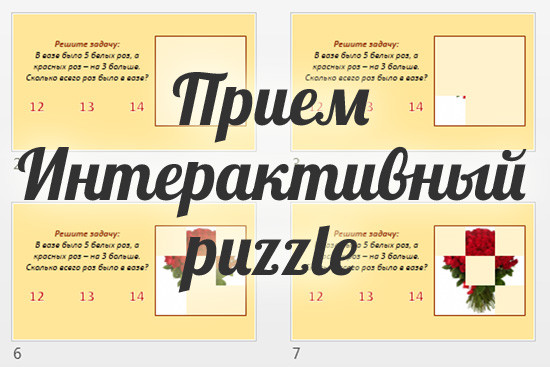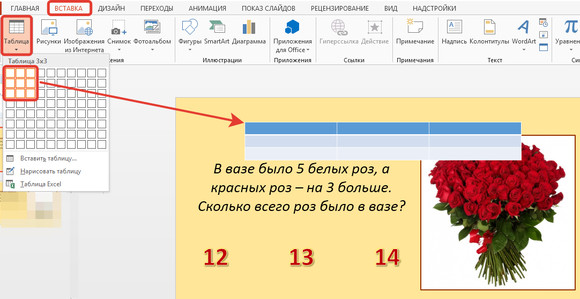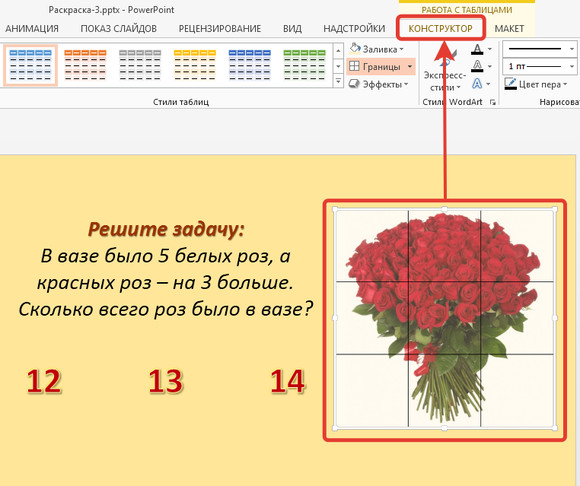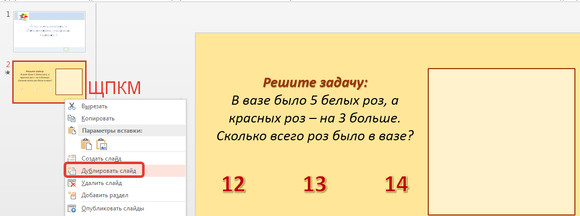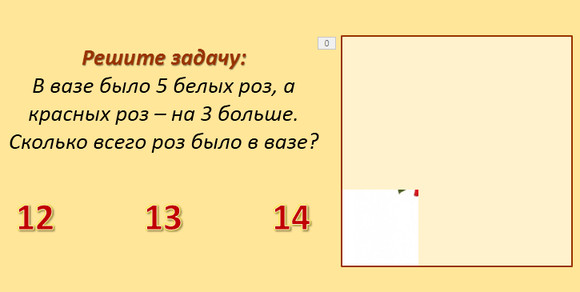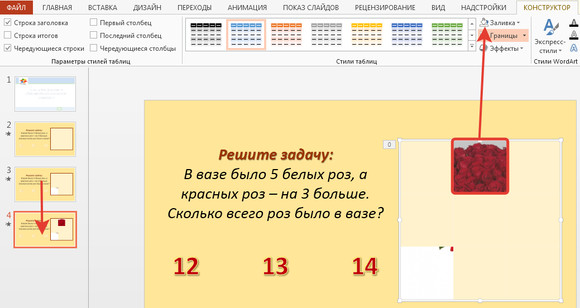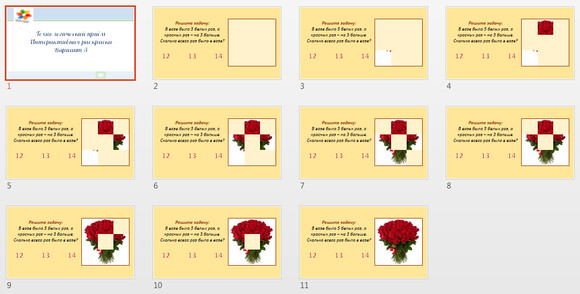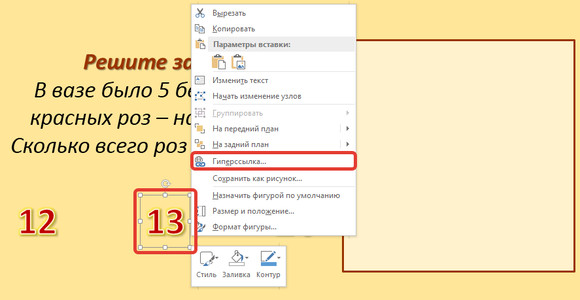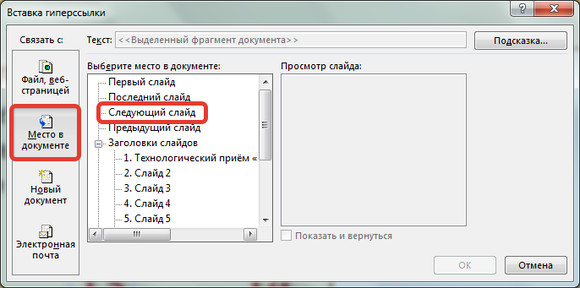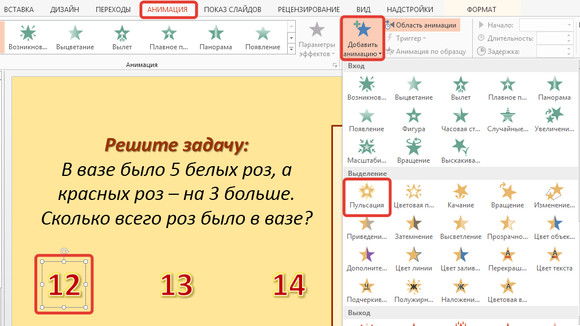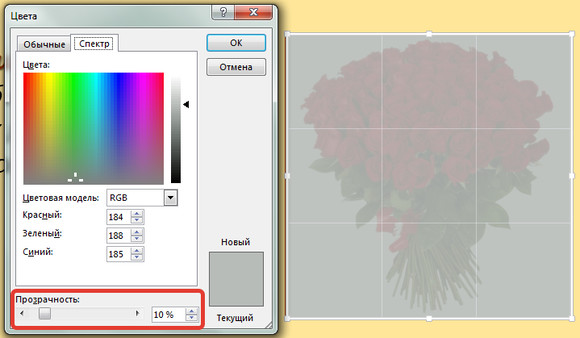Технологический прием "Интерактивный паззл" в презентациях PowerPoint. Подробная инструкция
Изображение, которое будет постепенно появляться, мы не будем резать на кусочки. В нашей инструкции мы предлагаем поверх изображения расположить таблицу — так разбиение будет более аккуратным. Удаляя заливку ячеек таблицы от слайда к слайду, картинка постепенно окрашивается.
Пример презентации, в которой используется прием «Интерактивная раскраска», можно посмотреть здесь >>> (автор приема: Татьяна Шамарина, по идее Л.П. Фокиной).
Этап 1. Подготовительная работа
Создадим слайд, разместим на нем задание, варианты ответов и изображение.
На вкладке Вставка выберем Таблица. Количество строк и столбцов таблицы можно выбрать произвольное, все зависит от количества заданий, которое будет использоваться в презентации.
Здесь и далее нажмите на картинку для увеличения
Разместим таблицу над изображением и будем менять высоту и ширину таблицы так, чтобы границы изображения и таблицы совпадали.
Выделим таблицу и на вкладке Работа с таблицами — Конструктор выберем Границы.
В качестве границ выберем Нет границы. Можно выбрать заливку ячеек таблицы, чтобы она сочеталась с фоном.
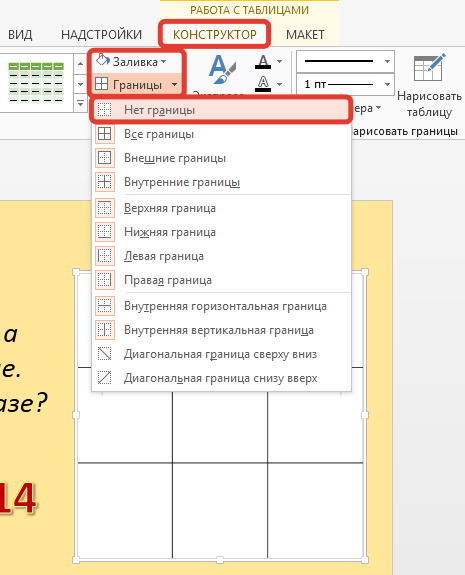
Создадим копию слайда, для этого щелкнем правой кнопкой мыши по слайду (слева) и выберем Дублировать слайд.
На новом слайде выделим одну из ячеек, на вкладке Конструктор выберем Заливка — Нет заливки.
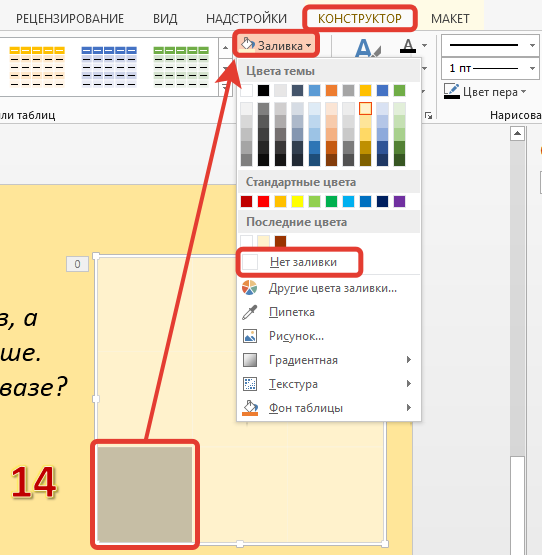
На этом слайде мы получим часть изображения.
Создадим копию этого слайда, на новой третьем слайде выделим другую ячейку и уберем для нее заливку. На этом слайде теперь 2 прямоугольника открыты.
Создаем копию третьего слайда и удаляем заливку еще одной ячейки. Такие действия выполняем для остальных слайдов до тех пор, пока все изображение не станет открытым. Получим следующие слайды:
Этап 2. Настройка гиперссылок и анимации объектов
Шаг 1
Перейдем на первый слайд, на котором все изображение закрыто таблицей. Выделим верный ответ, щелкнем по нему правой кнопкой мыши и в контекстном меню выберем Гиперссылка.
В диалоговом окне Вставка гиперссылки выберем Место в документе — Выберите место в документе — Следующий слайд — ОК.
Шаг 2
Настроим анимацию неправильных ответов. Выделим неверный ответ, выберем Анимация — Добавить анимацию — Выделение — Пульсация.
Выберем Анимация — Область анимации. В области анимации в выпадающем списке эффекта выберем Время. В диалоговом окне Пульсация установим параметры: Повторение — 3, Переключатели — Начать выполнение эффекта при щелчке — выберем из списка объект, который соответствует неверному ответу.
На вкладке Эффект можно установить Дополнительные параметры — Звук и выбрать в списке нужный звук. Так при выборе неверного ответа этот ответ будет выделен (пульсация) и будет слышен звук.
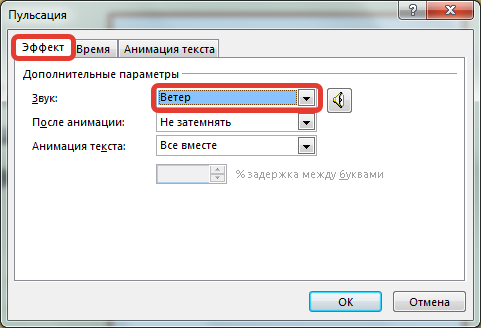
Примечание
Если нужно сделать так, чтобы изображение частично было видно сквозь таблицу, то выделим таблицу, на вкладке Конструктор выберем Заливка — Другие цвета заливки.
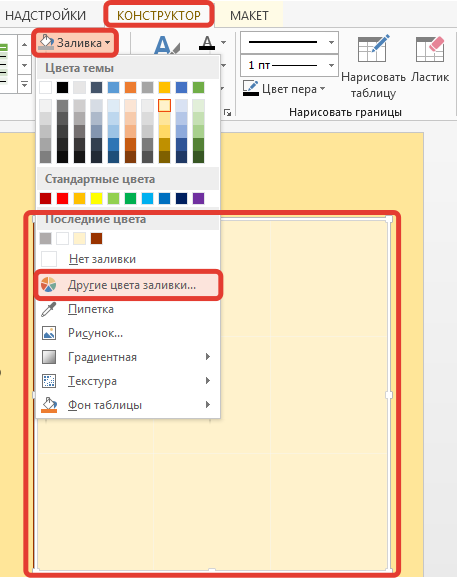
В диалоговом окне Цвета на вкладке Спектр выберем цвет заливки и установим значение прозрачности, отличное от нуля. Получим такое изображение.
Этап 3. Заключительная работа
После создания всех слайдов необходимо правильно настроить показ презентации.
Если презентация содержит триггеры, гиперссылки и управляющие кнопки, то нужно исключить ошибочный переход с одного слайда на другой при случайном нажатии на стрелки на клавиатуре, пробел или прокручиванием колесика мыши. Как это сделать, читайте инструкцию.
Прием «интерактивный паззл» эффективен при устном счете, для проверки правописания слов в русском языке, при заучивании иностранных слов, при решении математических задач и т.д.
Видеоурок по настройке интерактивного приема "Паззл" (Раскраска)
Кратко об авторе:
 Шамарина Татьяна Николаевна — учитель физики, информатики и ИКТ, МКОУ "СОШ", с. Саволенка Юхновского района Калужской области. Автор и преподаватель дистанционных курсов по основам компьютерной грамотности, офисным программам. Автор статей, видеоуроков и разработок.
Шамарина Татьяна Николаевна — учитель физики, информатики и ИКТ, МКОУ "СОШ", с. Саволенка Юхновского района Калужской области. Автор и преподаватель дистанционных курсов по основам компьютерной грамотности, офисным программам. Автор статей, видеоуроков и разработок.
|
Создаете интерактивные презентации?
|